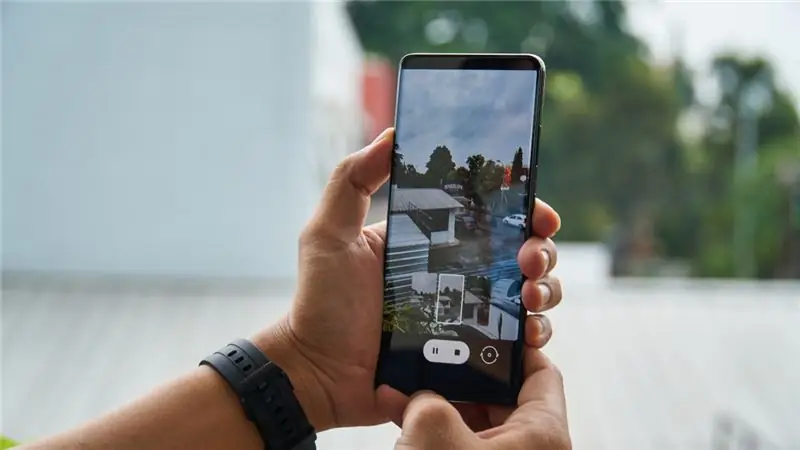На экране «Google Объектив» коснитесь значка мультимедиа внизу экрана.
Если вы хотите сделать снимок, а затем выполнить обратный поиск, наведите камеру телефона на объект.
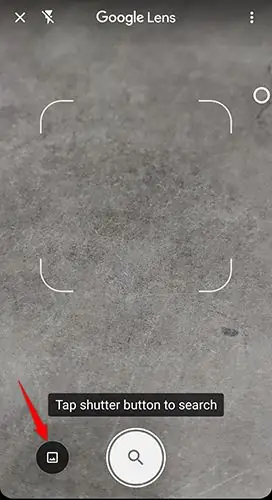
Если Google получает доступ к галерее вашего телефона в первый раз, вы увидите подсказку на экране. Нажмите «Предоставить доступ» в этом приглашении, чтобы продолжить.
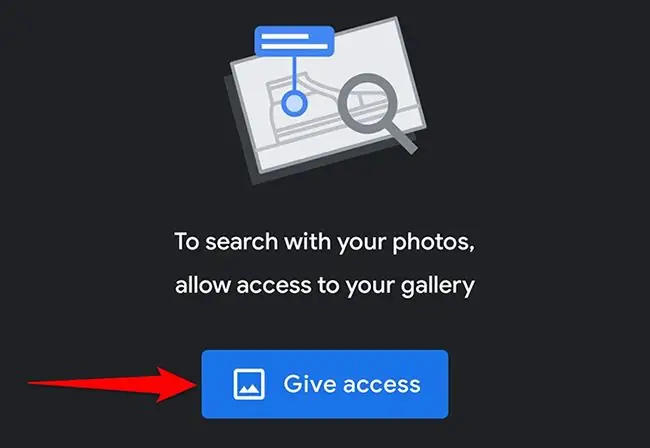
В строке телефона нажмите «Разрешить».
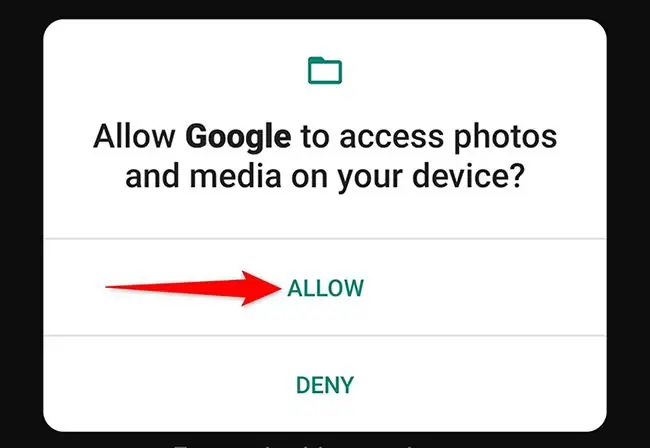
Вы увидите все фотографии вашей галереи. Здесь коснитесь фотографии, для которой вы хотите выполнить обратный поиск изображения.
Когда ваша фотография откроется в полноэкранном режиме, используйте обработчики вокруг фотографии, чтобы выбрать конкретную область на фотографии, которую вы хотите найти в Интернете.

В нижней части приложения Google появится белая секция. Перетащите этот раздел вверх, чтобы открыть его.
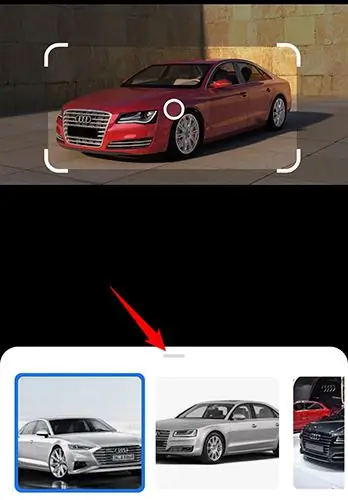
И теперь вы увидите похожие фотографии и дополнительную информацию о своем изображении.
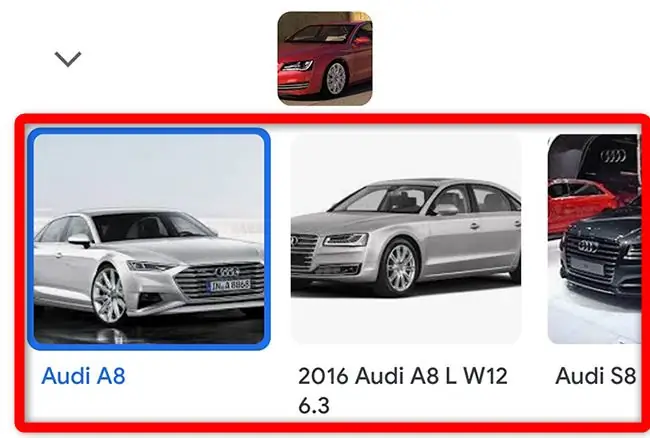
И вот как вы узнаете детали изображения, сохраненного на вашем телефоне Android.
Как выполнить обратный поиск изображения в Google Chrome
Вы можете выполнить обратный поиск изображений, найденных на веб-сайтах, в мобильном приложении Chrome на своем телефоне.
Для этого сначала откройте сайт, на котором находится ваше изображение.
Нажмите и удерживайте изображение, затем в открывшемся меню выберите «Поиск с помощью Google Lens».
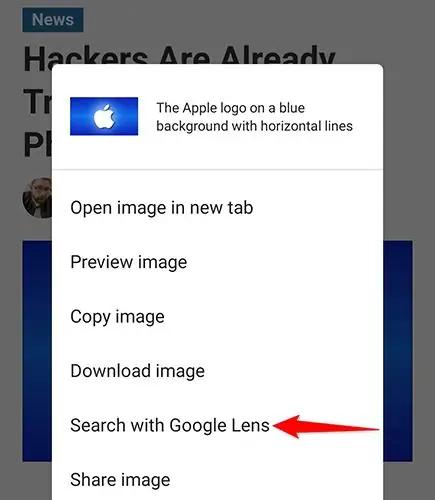
Появится экран Google Lens с дополнительной информацией о вашем изображении.
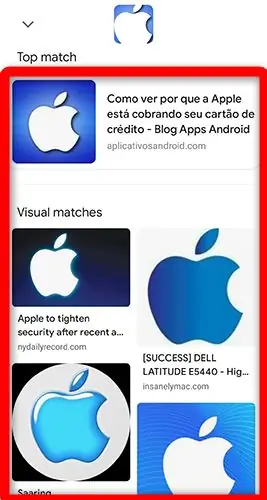
Как выполнить обратный поиск изображения в Mozilla Firefox
Чтобы выполнить обратный поиск изображения на веб-сайте в мобильном приложении Firefox, сначала откройте сайт, на котором это изображение доступно.
Нажмите и удерживайте изображение, а в открывшемся меню выберите «Поделиться изображением».
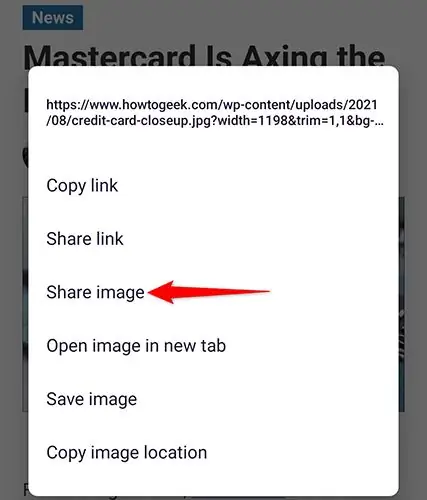
В меню «Поделиться» выберите «Поиск изображения» (значок Google).
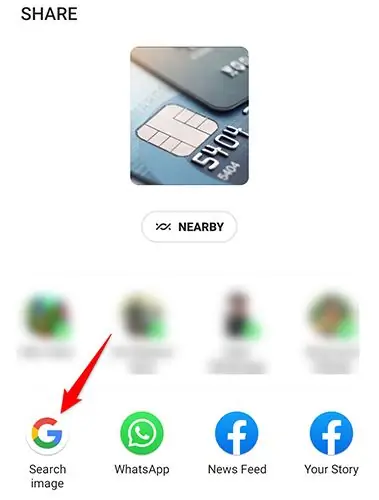
Вы перейдете на страницу Google Lens, на которой отображается дополнительная информация о выбранном изображении.
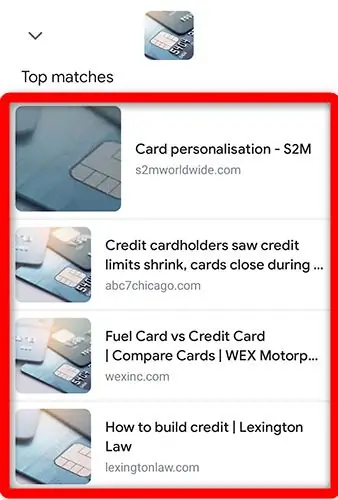
Это все, что нужно для выполнения обратного поиска изображений на телефонах Android. Мы надеемся, что это поможет вам.
Вы также можете выполнить обратный поиск изображения на настольном компьютере.